Linux de la zero
LFS (Linux From Scratch) este cel mai popular instrument pentru a crea distribuții Linux personalizate din sursă. Crearea propriei distribuții Linux poate include unele avantaje (și dezavantaje). Printre avantaje veți învăța multe despre Linux creând propria distribuție Linux. Veți ști cum interacționează modulele Linux și cum să personalizați sistemul.
Mărimea de funcționare este, de asemenea, un avantaj în funcție de resursele hardware sau de utilizarea pe care doriți să o dați sistemului. Pe site-ul lor, dezvoltatorii LFS spun că a creat un server web pentru a lucra cu Apache pe o dimensiune de 5 mb. Împreună cu Gentoo Linux, Linux From Scratch este cel mai flexibil mod de configurare a unui sistem Linux. Construirea sa este destul de simplă și procesul este descris pas cu pas, mai jos voi arăta doar pașii inițiali pentru a descrie o idee a dificultății și un link către documentația oficială care arată din etapa de construire.
Pentru a începe cu Linux From Scratch trebuie să creați mai întâi o partiție (minim 3 GB proces de compilare datorat), de asemenea, este recomandabil să creați o partiție swap sau să o partajați pe cea existentă (pentru instrucțiuni despre partiționare verificați partiționarea hard diskurilor în Debian / Ubuntu și redimensionarea partițiilor).
Odată ce ați creat partiția, creați variabila $ LFS rulând:
# export LFS = / mnt / lfs
Puteți să-l verificați rulând:
# echo $ LFSApoi montați partiția:
# mkdir -pv $ LFS# mount -v -t ext3 / dev /
Notă: a inlocui
Apoi rulați pentru partiția swap:
# / sbin / swapon -v / dev /Va trebui să descărcați pachete într-un director specific numit LFS / sources, pentru a crea rularea directorului:
# mkdir -v $ LFS / surse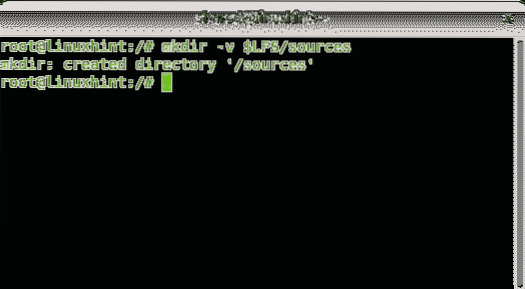
Faceți-l scris și lipicios:
# chmod -v a + wt $ LFS / surse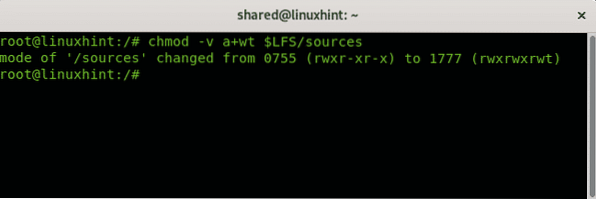
Descărcați și salvați în director toate pachetele de pe http: // www.linuxfromscratch.org / lfs / view / 6.6 / capitolul03 / pachete.html
și
http: // www.linuxfromscratch.org / lfs / view / 6.6 / capitolul03 / patch-uri.html
Puteți utiliza lista wget http: // www.linuxfromscratch.org / lfs / view / 6.6 / wget-list
Creați directorul de instrumente și linkul simbolic executând:
# mkdir -v $ LFS / tools# ln -sv $ LFS / tools /
Rulați următoarele comenzi pentru a crea utilizatorul lfs acordându-i drepturi asupra instrumente și surse directoare:
# groupadd lfs# useradd -s / bin / bash -g lfs -m -k / dev / nfs lfs
# passwd lfs
# chown -v lfs $ LFS / tools
# chown -v lfs $ LFS / sources
# su - lfs
Conectați-vă ca utilizator lfs și rulați:
# pisică> ~ /.bash_profile << "EOF"Apoi tastați:
# exec env -i HOME = $ HOME TERM = $ TERM PS1 = '\ u: \ w \ $' / bin / bashȘi fugi:
# EOF
Creaza un nou .bashrc prin alergare:
# pisică> ~ /.bashrc << "EOF"Si adauga:
# set + h# umask 022
# LFS = / mnt / lfs
# LC_ALL = POSIX
# LFS_TGT = $ (uname -m) -lfs-linux-gnu
# PATH = / tools / bin: / bin: / usr / bin
# export LFS LC_ALL LFS_TGT PATH
# EOF
Apoi rulați:
# sursă ~ /.bash_profile# set MAKEFLAGS = "- j 2"
Apoi, puteți salva instrumentele pentru a începe să vă construiți distribuția Linux urmând pașii de la http: // www.linuxfromscratch.org / lfs / view / 6.6 / capitolul05 / introducere.html
După finalizare, modificați proprietatea directorului de instrumente executând:
# chown -R root: root $ LFS / toolsDocumentația oficială pentru a vă construi distribuția, a pregăti nucleul și software-ul de bază poate fi găsită aici. Este o secvență de pași de care aveți nevoie pentru a crea o distribuție personalizată. Pașii constau în pregătirea sistemelor de fișiere kernel virtuale, gestionarea pachetelor, intrarea în mediul Chroot, crearea de directoare, crearea fișierelor esențiale și Symlinks, instalarea software-ului suplimentar listat aici Stripping Again and Cleaning Up.
Pentru a începe personalizarea sistemului, vizitați capitolele:
- LFS-Bootscripts-20100124
- Cum funcționează aceste bootscript-uri?
- Configurarea scriptului setclock
- Configurarea consolei Linux
- Configurarea scriptului sysklogd
- Crearea fișierului / etc / inputrc
- Fișierele de pornire Bash Shell
- Manipularea dispozitivelor și modulelor pe un sistem LFS
- Crearea de linkuri simulare personalizate către dispozitive
- Configurarea scriptului localnet
- Personalizarea fișierului / etc / hosts
- Configurarea scriptului de rețea
Crearea fișierului / etc / fstab - Linux-2.6.32.8
În cele din urmă, instalați GRUB Utilizând GRUB pentru a configura procesul de pornire și urmați pașii înainte de repornire pentru prima dată
Ubuntu Live
Crearea unui Linux personalizat bazat pe Ubuntu este destul de ușor, se poate face foarte repede, este extrem de simplu în comparație cu Linux From Scratch, dar nu este deloc flexibil, veți putea adăuga software, personaliza fundalul și câteva detalii dar personalizările de bază, cum ar fi ediția meniului de aplicații, nu sunt acceptate.
Si adauga:
--arch = amd64--variant = minbase
bionic
$ HOME / live-ubuntu-from-zero / chroot
http: // noi.Arhiva.ubuntu.com / ubuntu /
Setați punctele de montare:
# sudo mount --bind / dev $ HOME / live-ubuntu-from-zero / chroot / dev# sudo mount --bind / run $ HOME / live-ubuntu-from-zero / chroot / run
# sudo chroot $ HOME / live-ubuntu-from-zero / chroot
# mount none -t proc / proc
# mount none -t sysfs / sys
# mount none -t devpts / dev / pts
# export HOME = / root
# export LC_ALL = C
# echo "ubuntu-fs-live"> / etc / hostname
Apoi, va trebui să actualizați depozitele și să rulați apt update și următoarea comandă:
# apt-get install -y systemd-sysv# dbus-uuidgen> / etc / machine-id
# ln -fs / etc / machine-id / var / lib / dbus / machine-id
# dpkg-divert --local --rename --add / sbin / initctl
# ln -s / bin / true / sbin / initctl
# apt-get install -y ubuntu-standard casper lupine-casper descoperă laptop-detectează os-prober network-manager resolvconf net-tools wireless-tools wpagui locales linux-generic
Când solicitați ecranele de configurare, cum ar fi apăsarea GRUB INTRODUCE la alegerile implicite pentru a continua. Apoi rulați:
# apt-get install -y ubiquity ubiquity-casper ubiquity-frontend-gtk ubiquity-slideshow-ubuntu ubiquity-ubuntu-artworkInstalați orice manager de ferestre X pe care îl doriți:
# apt-get install -y plymouth-theme-ubuntu-logo ubuntu-gnome-desktop ubuntu-gnome-wallpapereAdăugați orice software suplimentar pe care îl doriți în distribuție și apoi rulați:
# apt-get update# apt-get install -y code
Selectați localurile și reconfigurați rezoluția.conf și manager de rețea:
# dpkg-reconfigure locale# dpkg-reconfigure resolv.conf
# dpkg-reconfigurare manager de rețea
Apoi rulați:
# truncate -s 0 / etc / machine-id# rm / sbin / initctl
# apt-get clean
# rm -rf / tmp / * ~ /.bash_history
Demontați toate sistemele de fișiere:
# umount / proc# umount / sys
# umount / dev / pts
# export HISTSIZE = 0exit
# sudo umount $ HOME / live-ubuntu-from-zero / chroot / dev
# sudo umount $ HOME / live-ubuntu-from-zero / chroot / run
Creați directoare și copiați nucleul și binarele:
# cd $ HOME / live-ubuntu-from-zero# mkdir -p image / casper, isolinux, install
# sudo cp chroot / boot / vmlinuz - ** - ** - imagine generică / casper / vmlinuz
# sudo cp chroot / boot / initrd.img - ** - ** - imagine generică / casper / initrd
# sudo cp chroot / boot / memtest86+.bin image / install / memtest86+
# wget --progress = dot https: // www.memtest86.com / downloads / memtest86-usb.zip -O imagine / install / memtest86-usb.zipunzip -p image / install / memtest86-usb.zip memtest86-usb.img> image / install / memtest86rm image / install / memtest86-usb.fermoar
Configurați GRUB
Rulați toate următoarele comenzi:
# cd $ HOME / live-ubuntu-from-zero# sudo mksquashfs chroot image / casper / system de fișiere.squashfs
# printf $ (sudo du -sx --block-size = 1 chroot | cut -f1)> imagine / casper / sistem de fișiere.mărimea
# cd $ HOME / live-ubuntu-from-zero
# cd $ HOME / live-ubuntu-from-zero / image
# grub-mkstandalone --format = x86_64-efi --output = isolinux / bootx64.efi --locales = "" --fonts = "" "boot / grub / grub.cfg = isolinux / grub.cfg "
# grub-mkstandalone --format = i386-pc --output = isolinux / core.img --install-modules = "linux16 linux normal iso9660 biosdisk memdisk search tar ls" --modules = "linux16 linux normal iso9660 biosdisk search" --locales = "" --fonts = "" "boot / grub / grub.cfg = isolinux / grub.cfg "
# cat / usr / lib / grub / i386-pc / cdboot.img isolinux / core.img> isolinux / bios.img
# sudo / bin / bash -c "(găsiți . -tip f -print0 | xargs -0 md5sum | grep -v "./ md5sum.txt "> md5sum.txt)"
# sudo xorriso -as mkisofs -iso-level 3 -full-iso9660-filenames -volid "
--grub2-boot-info --grub2-mbr / usr / lib / grub / i386-pc / boot_hybrid.img -eltorito-alt-boot -e EFI / efiboot.img -no-emul-boot -append_partition 2 0xef isolinux / efiboot.img -output "... /
După cum puteți vedea, procesul cu Ubuntu Live este mult mai rapid și mai ușor, dar nu este mai mult decât o distribuție Ubuntu cu personalizări ușoare, spre deosebire de Linux From Scratch, care este complet personalizabilă. Sper că vi s-a părut util acest tutorial, continuați să urmăriți LinuxHint pentru sfaturi și actualizări suplimentare despre Linux și rețea.
 Phenquestions
Phenquestions


